Windows10でファイルをより速くコピーする方法

Microsoft Windows 10でファイルをコピーする速度を向上させる方法を紹介します。

Windowsオペレーティングシステムはかなり変更されました。Windows 10の更新により、ユーザーは作業をはるかに簡単にする機能を利用できるようになりました。主要なショートカットから、より優れたコマンドプロンプトやゲーム、専用アプリなど、Microsoftはユーザーエクスペリエンスを向上させました。
そのような改善の1つは、Cortana音声アシスタントです。Cortanaは、AppleのSiriやAmazonのAlexaによく似ています。これは、カスタマイズ可能で個人的な機能を提供して、生活を楽にするデジタルアシスタントです。Cortanaは当初WindowsPhoneの機能でしたが、Windowsは現在、ラップトップとデスクトップの重要な要素になっています。
Cortanaは、Windows10ではデフォルトで有効になっていません。彼女が機能を取得できるようにする必要があります。
面白いことに、Cortanaは、MicrosoftのHaloゲームシリーズのAIキャラクターにちなんで名付けられました。
Cortanaには、Microsoftアカウントにサインインせずに使用できるいくつかの基本機能がありますが、デジタルアシスタントを完全に体験するには、サインインする必要があります。まだサインインしていない場合は、マイクロソフトアカウント。
Cortanaをアクティブ化する方法はいくつかあります。最良のことは、特別なソフトウェアをインストールする必要がないことです。デフォルト設定を切り替える必要があります。
まず、次のことができます。
Windows画面の左下にある検索アイコンを使用し ます。
Cortanaと入力し ます。
言語 設定を選択します 。
終わり!基本的なセットアップが完了しました。
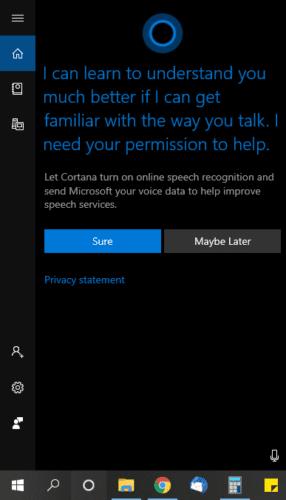
2番目のオプションは次のとおりです。
画面の左下隅にあるWindows アイコンを選択し ます。
設定 アイコンをクリックし ます。
表示される[設定]ページで[ Cortana ]を選択 します。
言語 設定を選択すると、Cortanaを使用する準備が整います。
3番目のオプションは次のとおりです。
タスクバーを右クリックします 。
[ Cortanaを表示 ]オプションを選択し ます。
今では簡単でした!
Cortanaを有効にすると、アイコンがタスクバーに表示されます。次に、次の簡単な手順に従ってCortanaをセットアップします。
内部または外部マイクをオンにして、アクセス可能であることを確認します。
マイクがオンになっていない場合は、[設定]に移動し ます。
[プライバシー] > [マイクを有効にする]をクリックし ます。
その後、[音声アクティベーション]をクリックし、[ アプリに音声アクティベーションの使用を許可 する]を選択します 。
この後 、タスクバーの[ Cortana ]ボタンを選択できます 。
許可 コルタナは、 オンライン音声の権限にアクセスします。このステップは、彼女があなたの声とスピーチのパターンを認識するのに役立ちます。あなたがする必要があるのはSureをクリックすることだけです 。
画面にマイクに向かって文章を話し、正しく機能しているかどうかを確認するように求められます。
それでもまだサインインしていない場合は、 Cortana からMicrosoftアカウントにサインインするように求められます。
Microsoftアカウントにサインインした後、Cortana に何かを検索するように依頼することで、Cortanaのテストを開始できます 。
Cortanaの[設定] アイコンをクリックし ます 。
権限に移動し ます。
権限設定とプライバシー設定をパーソナライズします。
ノートブック 機能 を使用して、CortanaをOutlookやGmailアカウント、Skype、LinkedInなどの他のさまざまなアカウントに リンクすることもでき ます。
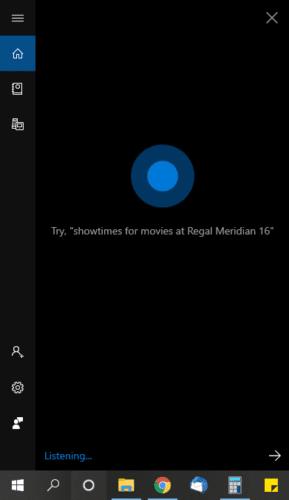
セットアップが簡単な効率的なデジタル音声アシスタントである以外に、Cortanaを使用する理由は他にもあります。
では、今日Cortanaを試してみませんか?彼女はあなたが欲しがるアシスタントです。この新しいWindows10機能を最大限に活用できるように、アクセス許可を使用してCortanaをパーソナライズすることを忘れないでください。
Microsoft Windows 10でファイルをコピーする速度を向上させる方法を紹介します。
OneNoteでは、ノートブックを同期するためにパスワードが必要になる場合があります。この問題を修正するための有用な方法を学びましょう。
エラー0X800701B1は、Windows10で「存在しないデバイスが指定されました」と表示され、外付けHDDが正しく機能しない場合に発生します。
Microsoft Windows10のハードドライブの空き容量を増やすためにファイルやフォルダーを安全に削除できる場所のリスト。
インターフェイスのリリース中にエラーが発生した場合の対処法や解決策について詳しく説明します。
クリップボード機能は、さまざまなデバイスから情報にアクセスする際に便利ですが、機密情報を扱う方にはオフにすることが推奨されます。
OneNoteエラー0xE00001BBを修正するには、このセクションファイルが破損しています。キャッシュをクリアして、コンピューターを再起動してください。
マイクロソフトが7月29日にWindows10の発売を正式に発表する直前に、Windows7および8.1のユーザーは通知に新しいアイコンが表示され始めました。
OneDriveは、Web、モバイルデバイスで利用できるMicrosoftのクラウドストレージソリューションです。また、Windows 10に統合されており、ユーザーにネイティブを提供します
バックアップは何年も前から存在しており、私たちの中にはバックアップを使用する人もいれば、使用しない人もいます。この絶え間なく変化する世界で、私たちは貴重な写真が置かれている場所に住んでいます
何年もの間、Windowsのタスクバーは常に画面の下部に配置されてきました。しかし、それはそのようにとどまる必要はありません、あなたはそれを持っていることを好むかもしれません
マイクロソフトは、WindowsInsiderプログラムに参加している皆さんのために新しいWindows10デスクトップビルドを公開しました。ビルド10565にはいくつかの新しいものが付属しています
待望の休憩の後、Windows 10Insiderプレビュープログラムが再び立ち上がっています。熱心なインサイダーは、Windows 10Insiderビルドで予期せず迎えられました
Windows 10 November Updateのリリースに伴い、別のドライブにアプリをインストールできるようになりました。あなたはもはやあなたのインストールを制限されていません
確かに、Windows 10のメールアプリとカレンダーアプリは、過去数か月で大きく進歩しました。両方のアプリの最近の更新により、Microsoftは
Windows 8以降、ユーザーはすべてのWindowsデバイス間でPCの設定を同期できるようになりました。この便利な機能を使用すると、
あなたはあなたのひどい手書きのためにコンピュータを非難しますか?私たちもそうします。幸いなことに、Windowsは私たちの落書きの認識にかなり優れていますが、それを見つけた場合
最近、私たちの多くは無制限のインターネットを持っていません。あるいは、スマートフォンやタブレットで無制限のデータプランを利用している場合、最後に必要なのはWindowsがすべてを盗むことです。
仮想デスクトップを使用すると、ユーザーは仮想ワークスペースを管理し、物理的なディスプレイの制限を超えて、アプリやウィンドウを整理してすばやくアクセスできます。
Windows 10は本日、段階的に展開され、世界中のいくつかの国で展開されます。あなたがWindows7でそれを予約したユーザーの1人または
エラーやクラッシュが発生している場合は、Windows 11でのシステム復元手順に従ってデバイスを以前のバージョンに戻してください。
マイクロソフトオフィスの最良の代替を探しているなら、始めるための6つの優れたソリューションを紹介します。
このチュートリアルでは、特定のフォルダ位置にコマンドプロンプトを開くWindowsデスクトップショートカットアイコンの作成方法を示します。
最近のアップデートをインストールした後に問題が発生した場合に壊れたWindowsアップデートを修正する複数の方法を発見してください。
Windows 11でビデオをスクリーンセーバーとして設定する方法に悩んでいますか?複数のビデオファイル形式に最適な無料ソフトウェアを使用して、解決方法をご紹介します。
Windows 11のナレーター機能にイライラしていますか?複数の簡単な方法でナレーター音声を無効にする方法を学びましょう。
複数のメール受信箱を維持するのは大変な場合があります。特に重要なメールが両方に届く場合は尚更です。この問題に対する解決策を提供する記事です。この記事では、PCおよびApple MacデバイスでMicrosoft OutlookとGmailを同期する方法を学ぶことができます。
キーボードがダブルスペースになる場合は、コンピュータを再起動し、キーボードを掃除してください。その後、キーボード設定を確認します。
リモートデスクトップを介してコンピューターに接続する際に“Windowsはプロファイルを読み込めないため、ログインできません”エラーを解決する方法を示します。
Windowsで何かが起こり、PINが利用できなくなっていますか? パニックにならないでください!この問題を修正し、PINアクセスを回復するための2つの効果的な解決策があります。






















